Photoshop怎样给森林增加强烈的光照效果?
夕阳1988 人气:0PS如何做图片里的光照效果?接下来小编就以给森林照片增加强烈的光照效果为例,教大家ps添加光照效果的方法技巧,添加光照效果需要提取高光,然后对其进行径向模糊处理,没有高光的话需要用白色图层提取。好了,话不多说,下面让我们一起去看看主要步骤吧!
效果图:
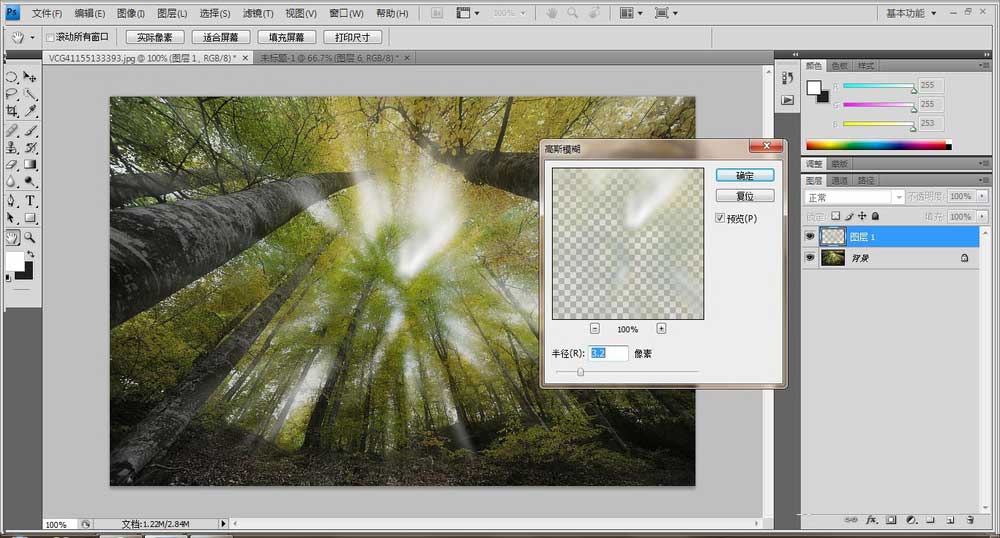
主要过程:
1、打开PS软件,执行文件-打开命令,快捷键Ctrl+O打开背景素材文件。

2、执行选择-色彩范围命令,选择白色部分,如图:
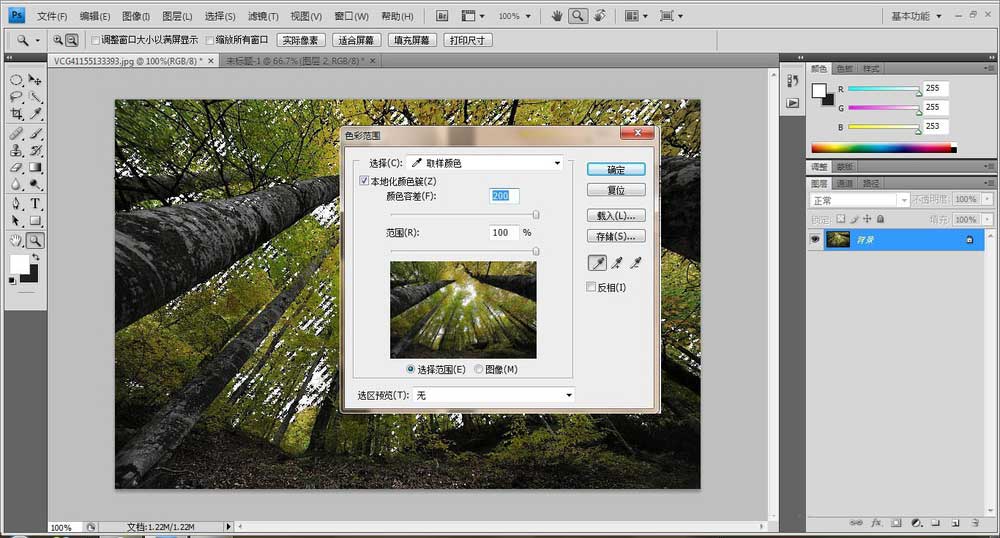
3、按Ctrl+J复制选区得图层,对图层1执行滤镜-模糊-径向模糊命令。参数如图:

4、按Ctrl+J复制两层,使的光照效果更加强烈。
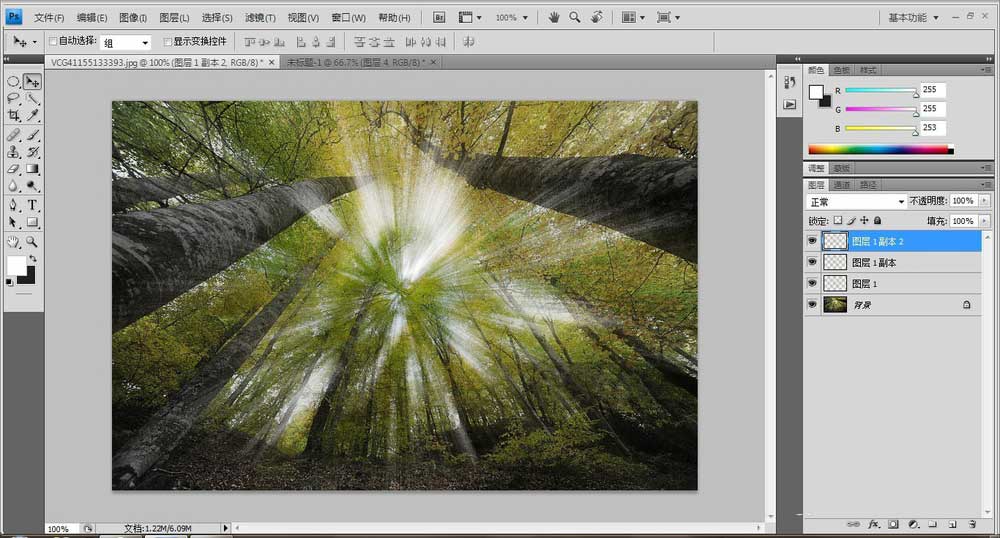
5、将光的图层按Ctrl+E向下合并,改名图层1。
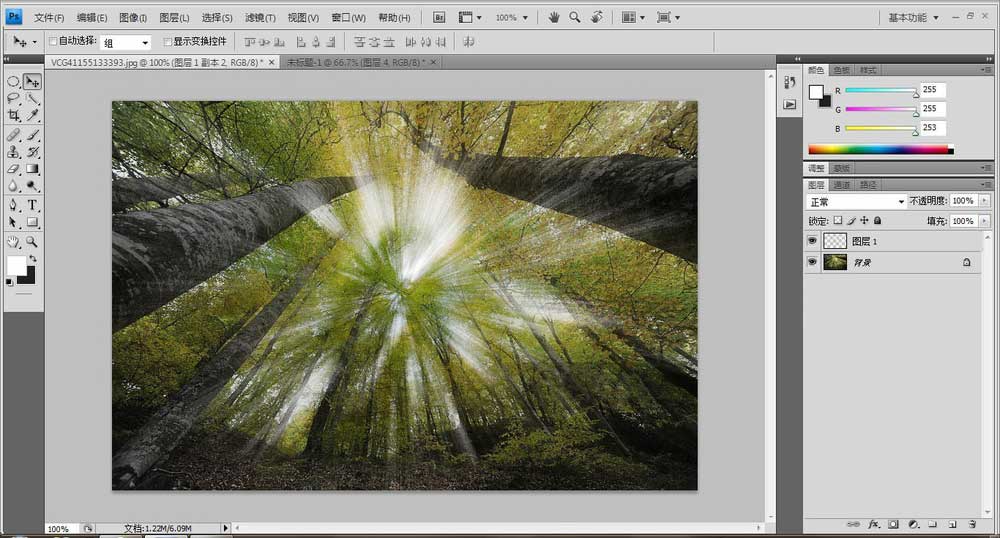
6、对图层1执行滤镜-模糊-高斯模糊命令,参数如图:最终效果如图:
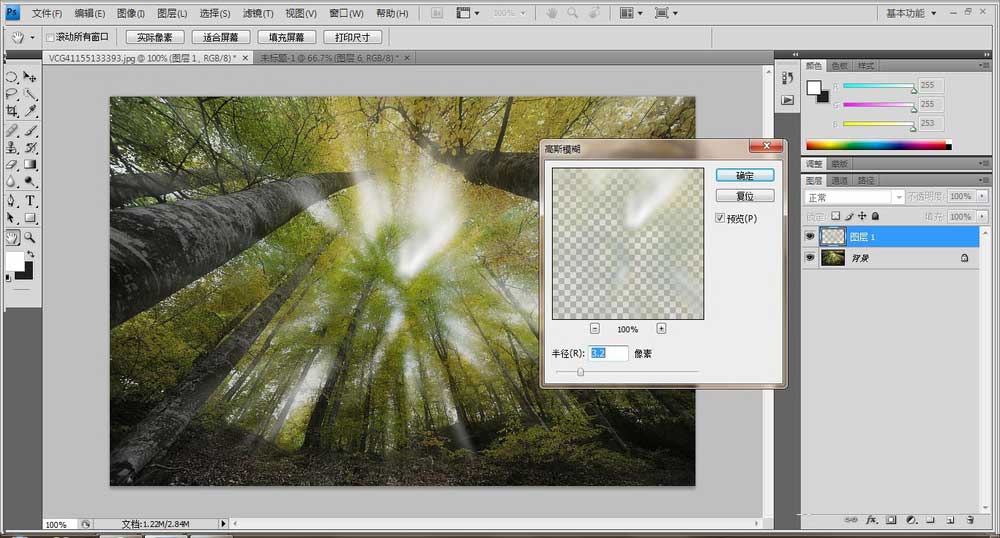
教程结束,以上就是关于PS如何给森林增加强烈的光照效果?的全部内容,希望大家喜欢!更多精彩,尽在软件云网站!
相关教程推荐:
加载全部内容
 爱之家商城
爱之家商城 氢松练
氢松练 Face甜美相机
Face甜美相机 花汇通
花汇通 走路宝正式版
走路宝正式版 天天运动有宝
天天运动有宝 深圳plus
深圳plus 热门免费小说
热门免费小说